Comment ajouter le contenu d'un document Word à une diapositive dans Powerpoint 2013
Avez-vous un document Word contenant des informations que vous souhaitez ajouter à votre présentation Powerpoint? Bien qu'il existe plusieurs options qui vous permettent de le faire, telles que copier et coller à partir du document Word, il existe également un outil dans Powerpoint qui vous permet d'insérer le contenu complet d'un document Word dans l'une de vos diapositives.
C'est un moyen efficace d'ajouter de nombreuses données à un diaporama, en particulier si vous rencontrez des problèmes de copie et de collage. Notre guide ci-dessous vous montrera comment ajouter un document Word à votre diapositive Powerpoint en tant qu'objet.
Comment insérer tout un document Word dans une diapositive dans Powerpoint 2013
Les étapes de cet article vont vous montrer comment insérer le contenu d'un document Word dans l'une des diapositives de votre présentation Powerpoint.
Étape 1: ouvrez votre présentation Powerpoint.
Étape 2: sélectionnez la diapositive sur le côté gauche de la fenêtre à laquelle vous souhaitez ajouter le contenu du document Word.

Étape 3: choisissez l'onglet Insérer en haut de la fenêtre.
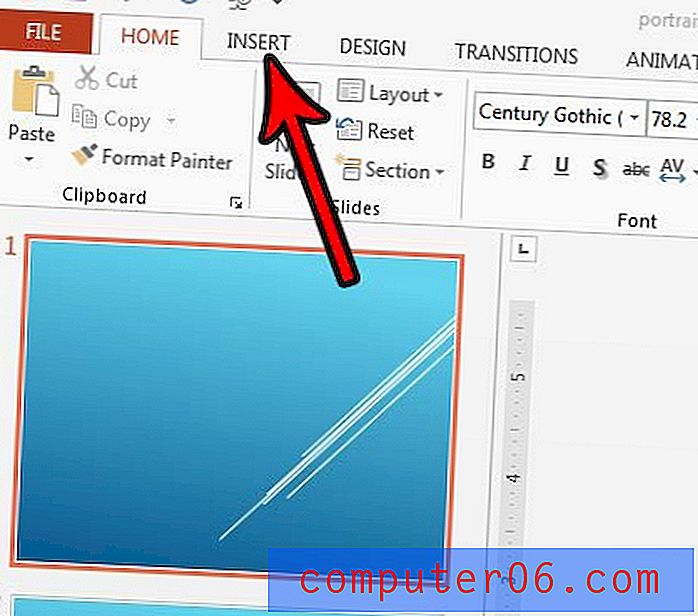
Étape 4: cliquez sur le bouton Objet dans la section Texte du ruban.
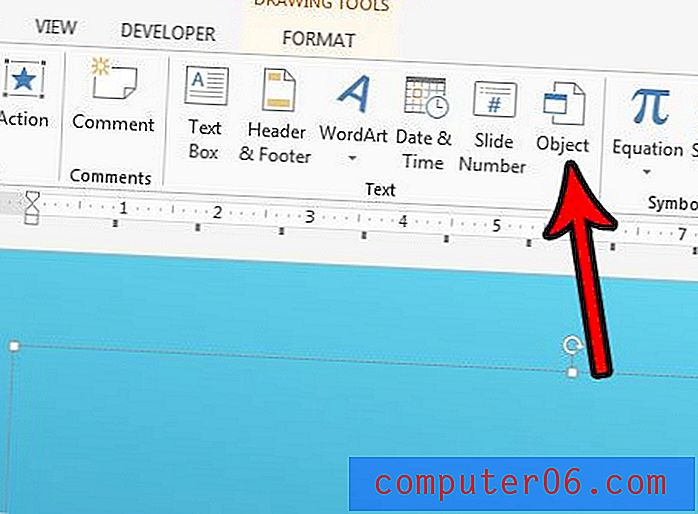
Étape 5: Sélectionnez le bouton Créer à partir d'un fichier sur le côté gauche de la fenêtre, puis cliquez sur le bouton Parcourir .
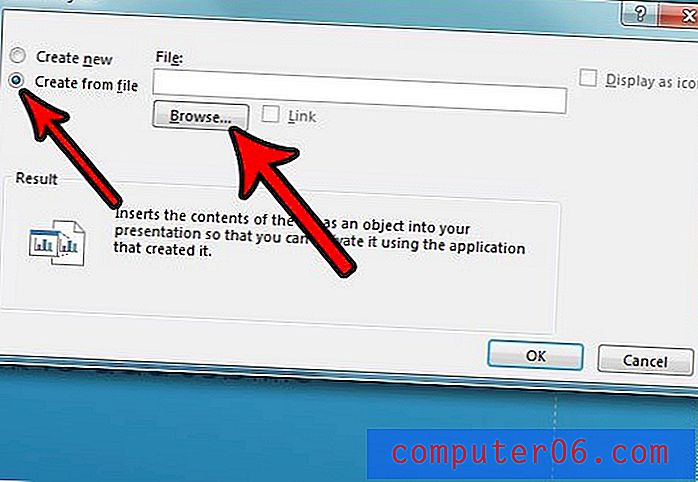
Étape 6: recherchez le fichier que vous souhaitez ajouter à la diapositive, sélectionnez-le, puis cliquez sur le bouton OK .
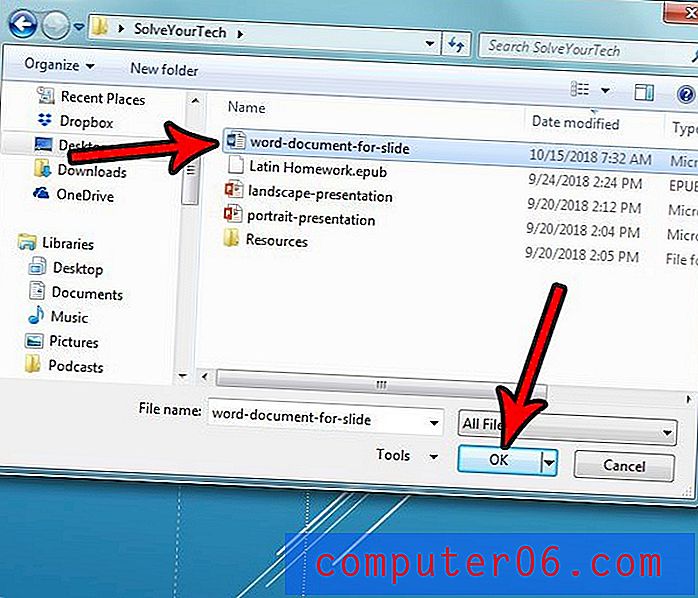
Étape 7: Cliquez sur le bouton OK au bas de la fenêtre pour ajouter le contenu du document à la diapositive.
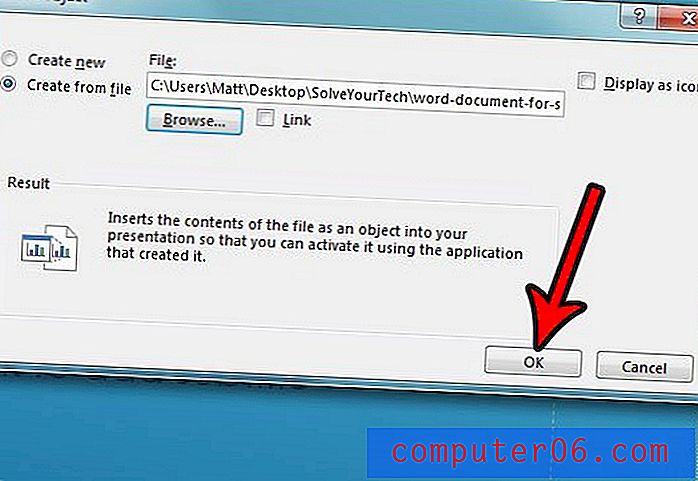
Si vous devez modifier quelque chose à l'intérieur du contenu du document que vous avez inséré, double-cliquez sur le contenu pour ouvrir une fenêtre d'édition de Word où vous pouvez apporter des modifications. Notez que cela n'affectera pas le contenu du document d'origine.
Devez-vous inclure certaines informations sur chaque page de votre diaporama? Découvrez comment ajouter un pied de page dans Word 2013 afin d'inclure un titre, une date, des numéros de diapositive ou d'autres informations.



